【Windows 11】Windows Updateで詰まないための更新プログラム適用術:Tech TIPS
Windows Updateで更新プログラムを自動的に適用している人も多いのではないだろうか。いつの間にか更新プログラムが適用され、いつでも最新の状態を保てるのは便利な一方で、更新プログラムによる不具合が発生してしまうこともある。なるべく不具合に遭わないようにするにはどうすればいいのだろうか。
対象:Windows 11
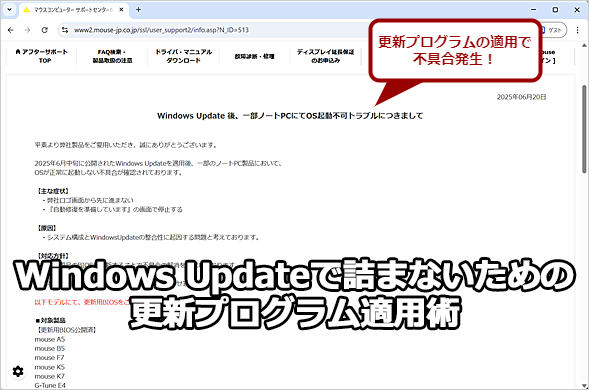 Windows Updateで詰まないための更新プログラム適用術
Windows Updateで詰まないための更新プログラム適用術Windows Updateで更新プログラムを自動的に適用している人も多いのではないだろうか。いつの間にか更新プログラムが適用され、いつでも最新の状態を保てるのは便利な一方で、更新プログラムによる不具合が発生してしまうこともある。そこで、なるべく不具合に遭わないようにする方法を紹介しよう。画面は、マウスコンピューターのサポートページ「Windows Update 後、一部ノートPCにてOS起動不可トラブルにつきまして」。
Windows 11の更新プログラムの適用をWindows Updateに頼っている人や組織も多いのではないだろうか。更新プログラムが提供されると、バックグラウンドで自動的にダウンロードならびに適用が実行されるため、意識しなくても最新の状態が保たれ、セキュリティ上の脆弱(ぜいじゃく)性を修正できるからだ。
最近では、大きなトラブルが少なくなったとはいえ、更新プログラムを適用することでWindows OSが起動しなくなる、ブルースクリーンが表示されるようになってしまう、といったことも起きる。実際、2025年6月11日に配信が開始された更新プログラムによって、複数のメーカーのPCでWindows Updateによる更新プログラムの適用後、メーカーロゴ画面の表示から進まず、PCが起動できなくなるという不具合が発生している。
こうした大きなトラブルは特定の環境でまれに発生してしまう。こうしたまれに起きる不具合に当たってしまった場合、PCが利用できなくなり、仕事に支障が出ることになる。
そこで本Tech TIPSでは、Windows Updateによる更新プログラムの適用で発生するトラブルを回避する方法を紹介する。
更新プログラムはすぐに適用しない
Windows Updateで提供される更新プログラムは、提供が開始されてからすぐに全てのWindows OSで適用されるわけではない。最初は一部のWindows OSに提供してから、問題が発生しないようならば順次対象を拡大するという仕組みになっている。
大きな問題が発生しなければ、提供開始日から1週間以内に全てのWindows OSに配信され、自動適用されるようだ。特に「設定」アプリの「Windows Update」画面で「利用可能になったらすぐに最新の更新プログラムを入手する」のスイッチを「オン」にしている場合は、提供開始日から数日内に適用される。
 Windows Updateによる更新プログラムの適用スケジュール
Windows Updateによる更新プログラムの適用スケジュールWindows Updateによる更新プログラムの適用は、このように段階的に実行される。更新プログラムの適用を1週間程度遅延できれば、不具合が発生しているかどうかの判断が可能だ。
このような仕組みになっているので、更新プログラムで不具合が発生するような場合、先行して適用したユーザーから次々と報告されることになる。つまり、Windows Updateによる更新プログラムの適用を1週間以上遅延して、他の人の適用状況を確認すれば、不具合に遭遇するリスクが低減できることになる。
ただ、更新プログラムは、機能の追加や更新といった目的もある一方で、脆弱性や不具合を解消するためのものでもある。不具合を回避するためにWindows Updateを停止して、更新プログラムの適用をしないままにしておくというのは危険だ。不具合が発生しないことが確認できたら速やかに更新プログラムを適用するようにしよう。
更新プログラムの適用を遅延する簡単な方法
更新プログラムの適用を1週間以上遅らせれば、多くの場合、適用による不具合が明らかになるため、その時点でさらに適用を延期するか、適用してしまうかの判断ができる。それには、「設定」アプリの「Windows Update」画面で設定すればよい。
「利用可能になったらすぐに最新の更新プログラムを入手する」を「オフ」にする
「利用可能になったらすぐに最新の更新プログラムを入手する」が「オン」になっている場合は、「オフ」にしよう。これが「オン」の場合、更新プログラムの提供が開始されると、すぐに適用が開始されてしまうからだ。
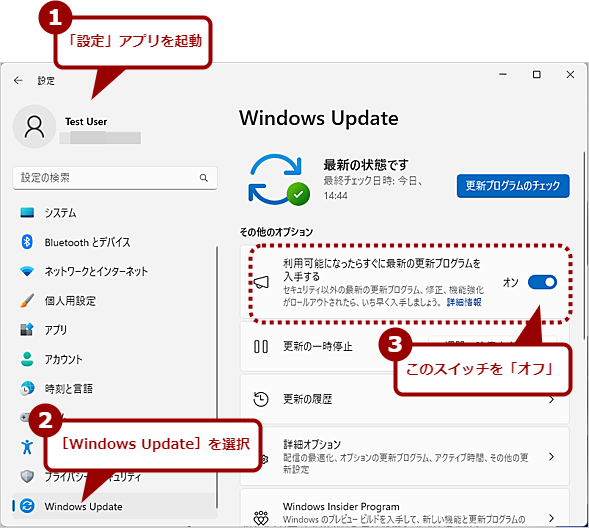 「利用可能になったらすぐに最新の更新プログラムを入手する」を「オフ」にする
「利用可能になったらすぐに最新の更新プログラムを入手する」を「オフ」にする「設定」アプリの「Windows Update」画面を開き、「利用可能になったらすぐに最新の更新プログラムを入手する」が「オン」になっていると、更新プログラムが配信後すぐに適用されてしまうので、これを「オフ」にする。
「Windows Update」画面で[更新プログラムのチェック]ボタンをクリックして、更新プログラムの適用を実行すると、「利用可能になったらすぐに最新の更新プログラムを入手する」を有効にするように促されることがあるが、その場合でも[いいえ]ボタンをクリックして、このオプションは有効にしないようにする。
「更新の一時停止」を設定する
更新プログラムの適用を一時停止するには、「Windows Update」画面を開いた際に更新プログラムの一覧が表示された時点で「更新の一時停止」欄のプルダウンリストで[1週間一時停止する]または[2週間一時停止にする]を選択すればよい。
これで更新プログラムの適用が停止される。安全性が確認され、更新プログラムを適用したい場合は、[更新の再開]ボタンをクリックすればよい。
「更新の一時停止」は、手動で設定する必要があり、忘れてしまうとWindows Updateによって自動適用されてしまうので注意が必要だ。自動適用の対象となっている更新プログラムは、毎月第2火曜日の翌日に配信開始となるので、遅くても毎月第2火曜日には「更新の一時停止」欄のプルダウンリストで[1週間一時停止する]または[2週間一時停止にする]を選択しておく必要がある。
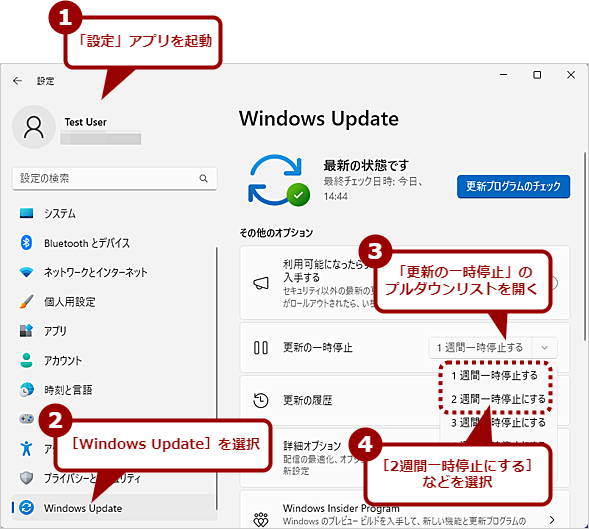 「更新の一時停止」を設定する(1)
「更新の一時停止」を設定する(1)更新プログラムが配信される前に「Windows Update」画面の「更新の一時停止」で[1週間一時停止する]または[2週間一時停止にする]を選択しておく。これでWindows Updateで更新プログラムの配信が開始されても、すぐに適用されてしまうことを防ぐことができる。
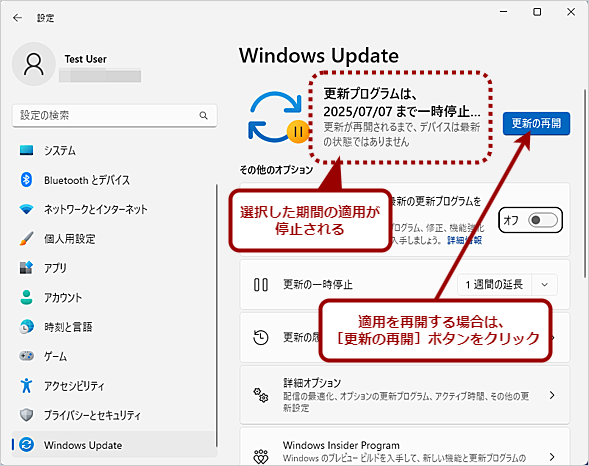 「更新の一時停止」を設定する(2)
「更新の一時停止」を設定する(2)一時停止を実行すると、このようにいつまで停止されるか日付が表示される。不具合の発生がないようならば、[更新の再開]ボタンをクリックして、更新プログラムを適用するとよい。
更新プログラムはすぐに適用しないように設定する(Windows 11 Homeを除く)
毎月、手動で「設定」アプリの「Windows Update」画面を開いて、[1週間一時停止する]または[2週間一時停止する]を選択するのは面倒だし、忘れてしまいがちだ。実は、グループポリシーには品質更新プログラムの適用を遅延させる設定がある。これを設定することで、更新プログラムの配信から指定した日数だけ適用を延期させることができる。
なお、グループポリシーを使うため、Windows 11 Homeでは設定できない点に注意してほしい。一般にWindows 11 Homeであっても、グループポリシーによって書き換えられるレジストリをレジストリエディターで設定することで同じ挙動を示すことが多い。しかし、いろいろと試したところ、この更新プログラムの適用を延期するポリシー(Windows Updateに関するポリシー)は、Windows 11 Homeで有効にならないようだ。Windows 11 Homeの場合は、上述の「更新の一時停止」を毎月忘れずに設定する必要がある。
グループポリシーを使って更新プログラムの適用を遅延させる
タスクバーの検索入力ボックスに「グループ」などと入力すると、[グループポリシーの編集]が一覧に表示されるのでこれをクリックして、グループポリシーエディターを起動する。
グループポリシーエディターの左ペインのツリーで[コンピューターの構成]−[管理用テンプレート]−[Windowsコンポーネント]−[Windows Update]−[Windows Updateから提供される更新プログラムの管理]を選択する。右ペインの「設定」欄で[品質更新プログラムをいつ受信するかを選択してください]を見つけて、ダブルクリックする。
[品質更新プログラムをいつ受信するかを選択してください]ダイアログが開くので、「有効」ラジオボタンを選択して、「オプション」欄の「品質更新プログラムがリリースされた後、受信を延期する日数」に延期したい日数を設定する。
前述の通り、1週間以上延期するように設定しておけば大きな不具合は回避できるだろう。ただ、更新プログラムの適用を遅延すると、その間、脆弱性が解消されないため、攻撃のリスクが高い状態にある点に注意してほしい。不具合発生のリスクとセキュリティ攻撃のリスクの両方を考慮して、遅延する日数を決める必要があるだろう。なお、遅延できる日数は、最大で30日となっている。
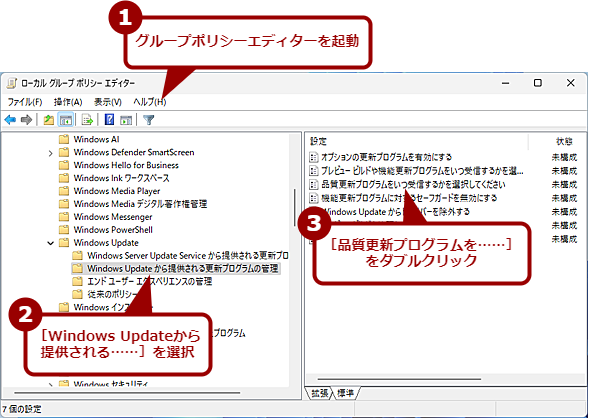 グループポリシーを使って更新プログラムの適用を遅延させる(1)
グループポリシーを使って更新プログラムの適用を遅延させる(1)グループポリシーエディターを起動し、左ペインのツリーで[コンピューターの構成]−[管理用テンプレート]−[Windowsコンポーネント]−[Windows Update]−[Windows Updateから提供される更新プログラムの管理]を選択、右ペインの「設定」欄で[品質更新プログラムをいつ受信するかを選択してください]を見つけて、ダブルクリックする。
 グループポリシーを使って更新プログラムの適用を遅延させる(2)
グループポリシーを使って更新プログラムの適用を遅延させる(2)[品質更新プログラムをいつ受信するかを選択してください]ダイアログが開くので、「有効」を選択して、「オプション」欄の「品質更新プログラムがリリースされた後、受信を延期する日数」に延期したい日数を設定する。
このグループポリシーを設定すると、「設定」アプリの「Windows Update」画面にある「利用可能になったらすぐに最新の更新プログラムを入手する」欄がグレーアウトして設定できなくなる。
 グループポリシーを設定すると「利用可能になったら……」がグレーアウトする
グループポリシーを設定すると「利用可能になったら……」がグレーアウトする[品質更新プログラムをいつ受信するかを選択してください]ポリシーを設定すると、「設定」アプリの「Windows Update」画面にある「利用可能になったらすぐに最新の更新プログラムを入手する」欄がグレーアウトして設定できなくなる。
また、「Windows Update」画面で[詳細オプション]−[構成された更新ポリシー]を選択して開く「構成された更新ポリシー」画面の「デバイスに設定されているポリシー」欄に「品質更新プログラムをいつ受信するかを選択する」が追加される。ここで設定されている日数を確認することも可能だ。
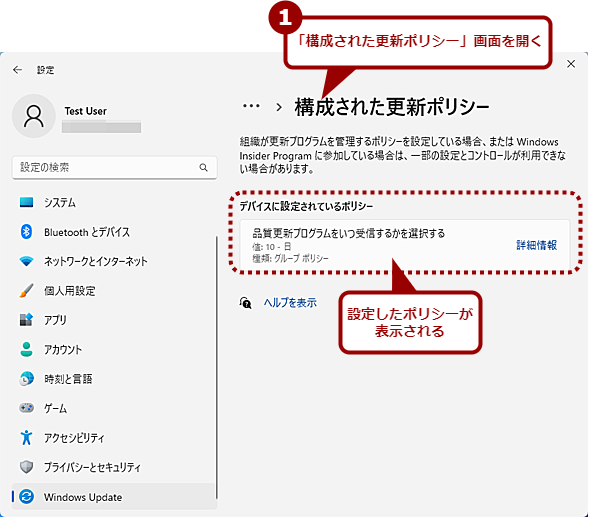 「構成された更新ポリシー」画面に設定したポリシーが表示される
「構成された更新ポリシー」画面に設定したポリシーが表示される[品質更新プログラムをいつ受信するかを選択してください]ポリシーを設定すると、[詳細オプション]−[構成された更新ポリシー]を選択して開く「構成された更新ポリシー」画面の「デバイスに設定されているポリシー」欄に「品質更新プログラムをいつ受信するかを選択する」が追加される。
遅延を解除したい場合は、グループポリシーエディターで[品質更新プログラムをいつ受信するかを選択してください]ダイアログを開き、「未構成」または「無効」に変更すればよい。
レジストリを設定して更新プログラムの適用を遅延させる
レジストリを編集することでも更新プログラムの適用を遅延させることが可能だ。
[注意]
レジストリに不正な値を書き込んでしまうと、システムに重大な障害を及ぼし、最悪の場合、システムの再インストールを余儀なくされることもあります。レジストリエディターは慎重に操作するとともに、あくまでご自分のリスクで設定してください。何らかの障害が発生した場合でも、本編集部では責任を負いかねます。ご了承ください。
タスクバーにある検索ボックスに「regedit」もしくは「レジストリ」と入力して、表示された検索結果から「レジストリエディター」をクリックしてレジストリエディターを起動する。または、[Windows]+[R]キーで[ファイル名を指定して実行]ダイアログを開き、「regedit」と入力してから[Enter]キーを押して、レジストリエディターを起動してもよい。
レジストリエディターが起動したら、下表のレジストリを設定する。デフォルトでは「WindowsUpdate」キー以下が存在しないので、「Windows」キーを右クリックして表示されたメニューで[新規]−[キー]を選択して「WindowsUpdate」キーを作成する。
| 項目 | 内容 |
|---|---|
| レジストリキー | \HKEY_LOCAL_MACHINEの\SOFTWARE\Policies\Microsoft\Windows\WindowsUpdate |
| 値の名前 | DeferQualityUpdates |
| 型 | REG_DWORD |
| データの値 | 1 |
| 値の名前 | DeferQualityUpdatesPeriodInDays |
| 型 | REG_DWORD |
| データの値 | <日数> |
| 更新プログラムの適用を遅延させるレジストリキー | |
「WindowsUpdate」キーを選択し、右ペインの空いているところを右クリックして、メニューで[新規]−[DWORD(32ビット)値]を選択し、新しい値を作成して、名前を「DeferQualityUpdates」に変更、値のデータとして「1」をセットする。
続けて、右ペインの空いているところを右クリックして、メニューで[新規]−[DWORD(32ビット)値]を選択し、新しい値を作成して、名前を「DeferQualityUpdatesPeriodInDays」に変更、値のデータとして日数をセットする。
Windows 11の再起動後、このレジストリキーが有効になり、設定した日数だけ更新プログラムの適用が遅延される。
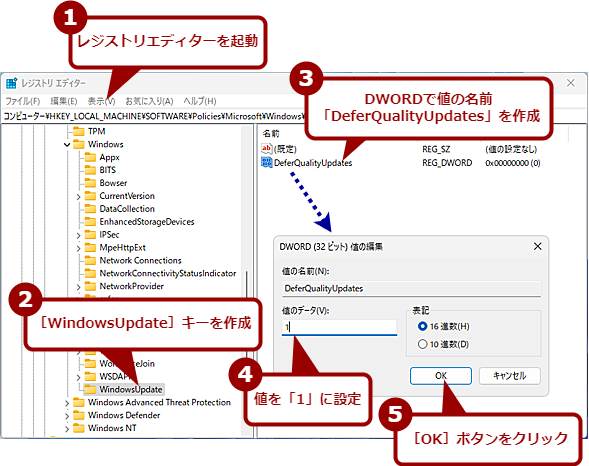 レジストリで更新プログラムの適用を延期する(1)
レジストリで更新プログラムの適用を延期する(1)レジストリエディターを起動して、「Windows」キーを右クリックして表示されたメニューで[新規]−[キー]を選択して「WindowsUpdate」(WindowsとUpdatesの間にスペースがない点に注意)キーを作成する。「WindowsUpdate」キーを選択し、右ペインの空いているところを右クリックして、メニューで[新規]−[DWORD(32ビット)値]を選択し、新しい値を作成して、名前を「DeferQualityUpdates」に変更、値のデータとして「1」をセットする。
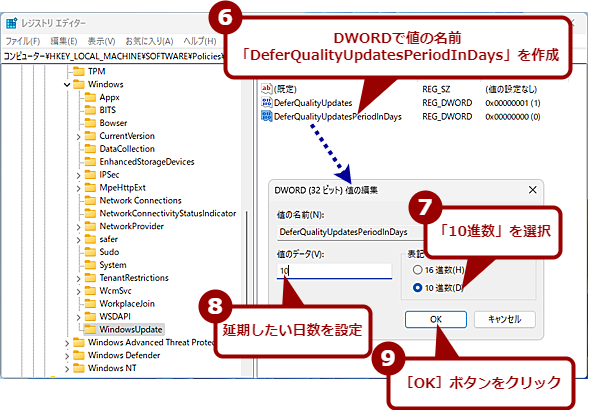 レジストリで更新プログラムの適用を延期する(2)
レジストリで更新プログラムの適用を延期する(2)右ペインの空いているところを右クリックして、メニューで[新規]−[DWORD(32ビット)値]を選択し、新しい値を作成して、名前を「DeferQualityUpdatesPeriodInDays」に変更、値のデータとして日数をセットする。日数を設定する際には、「表記」欄で「10進数」を選択しておくと、10進数で日数が設定できる。
遅延を解除したい場合は、この2つの値を削除すればよい。
コマンドを使って更新プログラムの適用を遅延させるレジストリエントリを設定する
レジストリエディターを使って設定するのが面倒な場合は、管理者権限でWindowsターミナルまたはコマンドプロンプトを起動し、以下の2つのコマンドを実行してもよい。
reg add "HKEY_LOCAL_MACHINE\Software\Policies\Microsoft\Windows\WindowsUpdate" /v "DeferQualityUpdates" /t REG_DWORD /d 1 /f
reg add "HKEY_LOCAL_MACHINE\Software\Policies\Microsoft\Windows\WindowsUpdate\" /v "DeferQualityUpdatesPeriodInDays" /t REG_DWORD /d <日数> /f
Windows 11の再起動後、このレジストリキーが有効になり、設定した日数だけ更新プログラムの適用が遅延される。
更新プログラムの適用遅延を解除したい場合は、以下のコマンドを実行して、「DeferQualityUpdates」と「DeferQualityUpdatesPeriodInDays」を削除すればよい。
reg delete "HKEY_LOCAL_MACHINE\Software\Policies\Microsoft\Windows\WindowsUpdate" /v "DeferQualityUpdates" /f
reg delete "HKEY_LOCAL_MACHINE\Software\Policies\Microsoft\Windows\WindowsUpdate\" /v "DeferQualityUpdatesPeriodInDays" /f
Windows 11の再起動後にレジストリキーの変更が有効になり、更新プログラムの適用ができるようになる。
Windows 11は1つ前のバージョンを使え!
更新プログラムの不具合は、新しい機能で起こりがちだ。最新の機能をいち早く使いたいという場合は、最新バージョンを使う必要があるが、安定的に使いたいというのであれば、あまり新機能が提供されない1つ前のバージョンを使うとよい。
Windows 11では、毎年10月ごろに機能更新プログラムが提供される。2024年は、10月1日にWindows 11 2024 Update(バージョン24H2)の提供が開始されている。この機能更新プログラムを適用するとバージョンが変わり、Windows 11 Pro/Homeではサポート期限が約2年(24カ月)延長される(Enterpriseは3年間)。
新機能は、この最新の機能更新プログラムを適用したバージョンに提供される。最新のWindows 11 2024 Update(バージョン24H2)には機能が追加される一方、1つ前のバージョンである2023 Update(バージョン23H2)には新機能の追加はなく、更新プログラムは不具合や脆弱性の解消が中心となる。つまり、1つ前のバージョンを使っていれば、新機能にまつわる不具合発生が回避できるわけだ。
1つ前のバージョンを利用する方法については、Windows 11 Trends「【Windows 11】無用な不具合を避けて、賢く更新プログラムと付き合う方法」で解説しているので、こちらを参照してほしい。
Copyright© Digital Advantage Corp. All Rights Reserved.




